Doe een gratis scan en controleer of uw computer is geïnfecteerd.
VERWIJDER HET NUOm het volledige product te kunnen gebruiken moet u een licentie van Combo Cleaner kopen. Beperkte proefperiode van 7 dagen beschikbaar. Combo Cleaner is eigendom van en wordt beheerd door RCS LT, het moederbedrijf van PCRisk.
Hoe de search.teritwoo.com browserkaper te verwijderen van een Mac?
Wat is search.teritwoo.com?
Search.teritwoo.com is een valse zoekmachine, net zoals search.buildupstage.com, search.cocoshamen.com en vele andere. De ontwikkelaars claimen dat that search.teritwoo.com de surfervaring op internet aanzienlijk verbetert door betere zoekresultaten te genereren. Dit is echter onjuist. Houd er rekening mee dat ontwikkelaars deze website promoten door downloaders en installers te gebruiken die stiekem de opties van webbrowsers wijzigen. Bovendien verzamelt deze site voortdurend allerlei gegevens over de surfactiviteit van gebruikers.
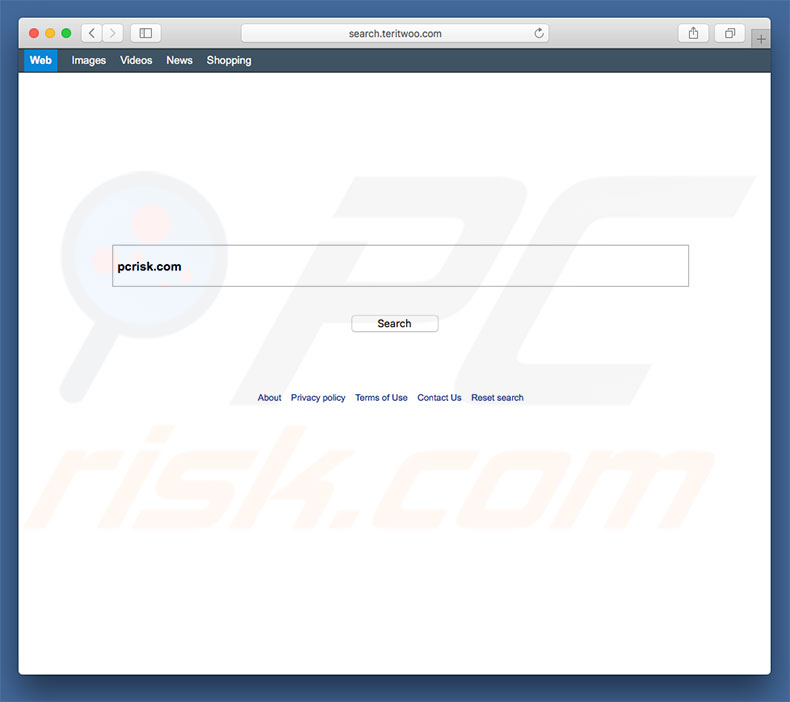
Frauduleuze setups richten zich op Safari, Mozilla Firefox en Google Chrome-browsers. Eenmaal geïnfiltreerd, wijzen de setups de url voor nieuwe tabbladen, de standaard zoekmachine en de startpagina toe aan search.teritwoo.com. Onmiddellijk daarna installeren de setups stiekem een aantal externe applicaties en/of browser plug-ins (zogenaamde "helper-objecten"). Deze apps en add-ons zijn ontworpen om dez url's telkens opnieuw toe te wijzen wanneer pogingen worden ondernomen om ze te wijzigen. Hoewel bovengenoemde wijzigingen niet echt significant zijn, kunnen gebruikers ze niet ongedaan maken. Uiteindelijk hebben gebruikers dus geen andere keuze dan search.teritwoo.com te bezoeken telkens wanneer ze een nieuw browsertabblad openen of als ze op internet zoeken via de adresbalk. Hierdoor wordt de surfervaring op internet aanzienlijk verstoord. Een ander belangrijk punt is dataspionage. Onderzoeksresultaten tonen aan dat search.teritwoo.com en de "helperobjecten" allerlei informatie registreren over de surfactiviteit van gebruikers op de website. De verzamelde informatie (IP-adressen, bezochte websites, bekeken pagina's, zoekopdrachten, enz.) bevat doorgaans persoonlijke gegevens. Bovendien delen ontwikkelaars deze gegevens met derden (mogelijk cybercriminelen). Deze personen genereren inkomsten door misbruik te maken van de data en dus kan dergelijke dataspionage leiden tot ernstige privacyschendingen of zelfs identiteitsdiefstal. Gebruikers die doorverwijzingen ervaren naar search.teritwoo.com zouden alle dubieuze applicaties en browser plug-ins moeten verwijderen en deze website nooit meer bezoeken.
| Naam | teritwoo browserkaper |
| Bedreigingstype | Mac-malware, Mac-virus |
| Symptomen | Uw Mac werkt langzamer dan normaal, u ziet ongewenste pop-upadvertenties, u wordt doorverwezen naar kwaadaardige websites. |
| Verspreidings- methoden | Misleidende pop-upadvertenties, gratis software-installatieprogramma's (bundeling), valse Flash Player-installatieprogramma's, downloads van torrent-bestanden. |
| Schade | U wordt bespioneerd tijdens het surfen op het internet (mogelijke privacyschendingen), weergave van ongewenste advertenties, doorverwijzingen naar kwaadaardige websites, verlies van privégegevens. |
| Verwijdering |
Om mogelijke malware-infecties te verwijderen, scant u uw computer met legitieme antivirussoftware. Onze beveiligingsonderzoekers raden aan Combo Cleaner te gebruiken. Combo Cleaner voor Windows DownloadenGratis scanner die controleert of uw computer geïnfecteerd is. Om het volledige product te kunnen gebruiken moet u een licentie van Combo Cleaner kopen. Beperkte proefperiode van 7 dagen beschikbaar. Combo Cleaner is eigendom van en wordt beheerd door RCS LT, het moederbedrijf van PCRisk. |
Er bestaan honderden valse zoekmachines, die allemaal lijken op search.teritwoo.com. Door verbeterde resultaten andere handige functies aan te bieden (zoals weersvoorspellingen, valutakoersen, snelkoppelingen naar populaire websites, laatste nieuws enz.) creëren nep-zoekmachines een legitieme indruk. In werkelijkheid bieden ze echter geen toegevoegde waarde voor reguliere gebruikers. Websites zoals search.teritwoo.com worden alleen ontworpen om inkomsten te genereren voor de ontwikkelaars. Daarom veroorzaken ze ongewenste doorverwijzingen en verzamelen ze gevoelige informatie. In sommige gevallen leveren valse zoekmachines ook misleidende resultaten en/of opdringerige advertenties (kortingsbonnen, banners, enzovoort) die linken naar onbetrouwbare websites. Het gebruiken van valse zoekmachines is dan ook riskant en kan leiden tot computerbesmettingen.
Hoe werd search.teritwoo.com geïnstalleerd op mijn computer?
Zoals hierboven vermeld, wordt search.teritwoo.com gepromoot met behulp van malafide downloaders en installers. Deze misleidende marketingmethode wordt 'bundeling' genoemd. De ontwikkelaars weten dat gebruikers vaak slordig omgaan met download- en installatieprocessen en ze vele stappen overslaan. Om deze reden worden alle details over het wijzigen van de browserinstellingen verborgen achter de "Aangepaste" en "Geavanceerde" instellingen (of andere secties) van de download- en installatieprocessen. Door deze stappen roekeloos over te slaan wijzigen gebruikers niet alleen per ongeluk instellingen maar stellen ze ook hun systeem bloot aan een risico op allerlei besmettingen die hun privacy in gevaar brengen.
Hoe de installatie van mogelijk ongewenste applicaties te vermijden?
Iedereen moet weten dat potentieel ongewenste toepassingen (PUA's) worden gedistribueerd met behulp van de "bundling" -methode, met intrusieve advertenties (die doorverwijzen naar kwaadwillende sites en/of scripts uitvoeren die malafide apps downloaden of installeren, of zelfs risicovolle malware). Om installatie daarvan te voorkomen, moeten gebruikers erg voorzichtig zijn bij het downloaden en installeren van software en bij het surfen op internet. Zorg er altijd voor dat u elk venster van download- en installatiedialogen zorgvuldig analyseert en dat u zich afmeldt voor alle extra inbegrepen programma's. We raden u aan om geen downloaders en installaters van derde partijen te gebruiken, omdat ontwikkelaars inkomsten genereren door hiermee malafide apps te promoten ("bundelen"). Houd er rekening mee dat valse advertenties er meestal perfect legitiem uitzien, omdat ontwikkelaars veel middelen investeren in het ontwerpen ervan. Ze zijn echter gemakkelijk te herkennen omdat advertenties vaak doorverwijzen naar dubieuze websites (gokken, erotische dating, enzovoort). De meeste worden geleverd door adware-apps. Daarom moeten gebruikers die verdachte doorverwijzingen opmerken alle verdachte applicaties en browserextensies verwijderen. De sleutel tot computerveiligheid is voorzichtigheid. Als uw computer al is geïnfecteerd met browserkapers, dan raden we u aan een scan uit te voeren met Combo Cleaner Antivirus voor Windows om deze automatisch te verwijderen.
Website die search.teritwoo.com promoot:

Onmiddellijke automatische malwareverwijdering:
Handmatig de dreiging verwijderen, kan een langdurig en ingewikkeld proces zijn dat geavanceerde computer vaardigheden vereist. Combo Cleaner is een professionele automatische malware verwijderaar die wordt aanbevolen om malware te verwijderen. Download het door op de onderstaande knop te klikken:
DOWNLOAD Combo CleanerDoor het downloaden van software op deze website verklaar je je akkoord met ons privacybeleid en onze algemene voorwaarden. Om het volledige product te kunnen gebruiken moet u een licentie van Combo Cleaner kopen. Beperkte proefperiode van 7 dagen beschikbaar. Combo Cleaner is eigendom van en wordt beheerd door RCS LT, het moederbedrijf van PCRisk.
Snelmenu:
- Wat is search.teritwoo.com?
- STAP 1. Verwijder aan search.teritwoo.com gerelateerde bestanden en mappen uit OSX.
- STAP 2. Verwijder de search.teritwoo.com doorverwijzing uit Safari.
- STAP 3. Verwijder de search.teritwoo.com browserkaper uit Google Chrome.
- STAP 4. Verwijder de search.teritwoo.com startpagina en standaard zoekmachine uit Mozilla Firefox.
Video die toont hoe adware en browser hijackers te verwijderen van een Mac computer:
Search.teritwoo.com doorverwijzing verwijderen:
Verwijder mogelijk ongewenste applicaties uit de map "Applicaties" :

Klik op het Finder icoon. In het Finder venster, selecteer je “Applicaties”. In de map applicaties, zoek je naar “MPlayerX”,“NicePlayer”, of andere verdachte applicaties en sleept deze naar de prullenmand. Na het verwijderen van de mogelijk ongewenste applicatie(s) die online advertenties veroorzaken scan je je Mac op mogelijk achtergebleven onderdelen.
DOWNLOAD verwijderprogramma voor malware-infecties
Combo Cleaner die controleert of uw computer geïnfecteerd is. Om het volledige product te kunnen gebruiken moet u een licentie van Combo Cleaner kopen. Beperkte proefperiode van 7 dagen beschikbaar. Combo Cleaner is eigendom van en wordt beheerd door RCS LT, het moederbedrijf van PCRisk.
Verwijder aan de teritwoo browserkaper gerelateerde bestanden en mappen:

Klik op het Finder icoon, vanaf de menubalk kies je Ga naar en klik op Ga naar Map...
 Controleer of er door de adware aangemaakte bestanden in de /Library/LaunchAgents map zitten:
Controleer of er door de adware aangemaakte bestanden in de /Library/LaunchAgents map zitten:

In de Ga naar Map...-balk typ je: /Library/LaunchAgents
 In de “LaunchAgents”-map zoek je naar recent toegevoegde verdachte bestanden en deze verplaats je naar de prullenbak. Voorbeelden van bestanden gegenereerd door malware zijn onder andere - “installmac.AppRemoval.plist”, “myppes.download.plist”, “mykotlerino.ltvbit.plist”, “kuklorest.update.plist” enz. Adware installeert vaak verschillende bestanden met het zelfde bestandsnaampatroon.
In de “LaunchAgents”-map zoek je naar recent toegevoegde verdachte bestanden en deze verplaats je naar de prullenbak. Voorbeelden van bestanden gegenereerd door malware zijn onder andere - “installmac.AppRemoval.plist”, “myppes.download.plist”, “mykotlerino.ltvbit.plist”, “kuklorest.update.plist” enz. Adware installeert vaak verschillende bestanden met het zelfde bestandsnaampatroon.
 Controleer of er door adware aangemaakte bestanden in de /Library/Application Support map zitten:
Controleer of er door adware aangemaakte bestanden in de /Library/Application Support map zitten:

In de Ga naar Map-balk typ je: /Library/Application Support
 In dee “Application Support”-map zoek je naar recent toegevoegde verdachte bestanden. Voorbeelden zijn “MplayerX” of “NicePlayer”. Vervolgens verplaats je deze mappen naar de prullenbak.
In dee “Application Support”-map zoek je naar recent toegevoegde verdachte bestanden. Voorbeelden zijn “MplayerX” of “NicePlayer”. Vervolgens verplaats je deze mappen naar de prullenbak.
 Controleer of er zich door adware aangemaakte bestanden bevinden in de ~/Library/LaunchAgents map:
Controleer of er zich door adware aangemaakte bestanden bevinden in de ~/Library/LaunchAgents map:

In de Ga naar Map-balk typ je: ~/Library/LaunchAgents

In de “LaunchAgents”-map zoek je naar recent toegevoegde verdachte bestanden en je verplaatst deze naar de prullenbak. Voorbeelden van bestanden gegenereerd door adware - “installmac.AppRemoval.plist”, “myppes.download.plist”, “mykotlerino.ltvbit.plist”, “kuklorest.update.plist”, etc. Adware installeert vaak bestanden met hetzelfde bestandsnaampatroon.
 Controleer of er door adware gegenereerde bestanden aanwezig zijn in de /Library/LaunchDaemons map:
Controleer of er door adware gegenereerde bestanden aanwezig zijn in de /Library/LaunchDaemons map:
 In de Ga naar Map-balk typ je: /Library/LaunchDaemons
In de Ga naar Map-balk typ je: /Library/LaunchDaemons
 In de “LaunchDaemons”-map zoek je naar recent toegevoegde verdachte bestanden. Voorbeelden zijn “com.aoudad.net-preferences.plist”, “com.myppes.net-preferences.plist”, "com.kuklorest.net-preferences.plist”, “com.avickUpd.plist” enz. Vervolgens verplaats je deze naar de prullenbak.
In de “LaunchDaemons”-map zoek je naar recent toegevoegde verdachte bestanden. Voorbeelden zijn “com.aoudad.net-preferences.plist”, “com.myppes.net-preferences.plist”, "com.kuklorest.net-preferences.plist”, “com.avickUpd.plist” enz. Vervolgens verplaats je deze naar de prullenbak.
 Scan uw Mac met Combo Cleaner:
Scan uw Mac met Combo Cleaner:
Als u alle stappen in de juiste volgorde hebt gevolgd dan zou uw Mac nu helemaal virus- en malwarevrij moeten zijn. Om zeker te weten of uw systeem niet langer besmet is voert u best een scan uit met Combo Cleaner Antivirus. Download dit programma HIER. Na het downloaden van het bestand moet u dubbelklikken op het combocleaner.dmg installatiebestand, in het geopende venster sleept u het Combo Cleaner-icoon naar het Applicaties-icoon. Nu opent u launchpad en klikt u op het Combo Cleaner-icoon. Wacht tot Combo Cleaner de virusdefinities heeft bijgewerkt en klik vervolgens op de knop 'Start Combo Scan'.

Combo Cleaner zal uw Mac scannen op malwarebesmettingen. Als de scan meldt 'geen bedreigingen gevonden' - dan betekent dit dat u verder de verwijderingsgids kunt volgen. In het andere geval is het aanbevolen alle gevonden besmettingen te verwijderen voor u verder gaat.

Na het verwijderen van bestanden en mappen gegenereerd door de adware ga je verder met het verwijderen van frauduleuze extensies uit je internetbrowsers.
teritwoo browserkaper startpagina en standaard zoekmachine verwijderen uit internetbrowsers:
 Verwijder kwaardaardige extensies uit Safari:
Verwijder kwaardaardige extensies uit Safari:
Verwijder aan teritwoo browserkaper gerelateerde Safari extensies:

Open de Safari browser. In de menubalk selecteer je "Safari" en klik je op "Voorkeuren...".

In het scherm met de voorkeuren selecteer je "Extensies" en zoek je naar recent geïnstalleerde verdachte extensies. Eens deze gelokaliseerd zijn klik je op de "Verwijderen'-knop er net naast. Merk op dat je alle extensies veilig kunt verwijderen uit je Safari-browser, je hebt ze niet nodig om de browser normaal te kunnen gebruiken.
Wijzig je startpagina:

In het scherm met de "Voorkeuren" selecteer je het "Algemeen"-tabblad. Om je startpagina in te stellen typ je de URL in (bijvoorbeeld www.google.com) in het veld "Startpagina". Je kunt ook klikken op de "Huidige Pagina Instellen"-knop om de website die je op dit moment bezoekt als startpagina in te stellen.
Wijzig je standaard zoekmachine:

In het scherm met de "Voorkeuren" selecteer je het tabblad "Zoeken". Hier zie je een uitklapbaar menu genaamd "Zoekmachine:". Selecteer eenvoudig de zoekmachine van je voorkeur uit het keuzemenu.
- Als je problemen blijft hebben met browser doorverwijzingen en ongewenste advertenties kun je hier lezen hoe Safari te resetten.
 Verwijder kwaadaardige plug-ins uit Mozilla Firefox:
Verwijder kwaadaardige plug-ins uit Mozilla Firefox:
Verwijder aan teritwoo browserkaper gerelateerde Mozilla Firefox add-ons:

Open je Mozilla Firefox browser. In de rechterbovenhoek van het scherm klik je op "Menu openen" (de knop met drie horizontale lijnen). Vanuit het menu kies je "Add-ons".

Kies het tabblad "Extensies" en zoek recent geïnstalleerde verdachte add-ons. Eens je die hebt gelokaliseerd klik je op de "Verwijderen"-knop er net naast. Merk op dat je alle extensies veilig uit Mozilla Firefox kunt verwijderen, ze zijn niet nodig voor een normale werking van de browser.
Wijzig je startpagina:

Om de startpagina te wijzigen klik je op de knop "Menu openen" (drie horizontale lijnen) en kies je "Voorkeuren" in het uitklapmenu. Om je startpagina in te stellen typ je de URL in van de website van je voorkeur (bijvoorbeeld: www.google.com) in de Startpagina Pagina.
Wijzig de standaard zoekmachine:

In de URL-adresbalk typ je "about:config" en klik je op de "Ik beloof voorzichtig te zijn!"-knop.

In het "Zoek:"-veld typ je de naam van de browser hijacker. Klik rechts op elk van de gevonden instellingen en klik op de "Resetten"-knop in het uitklapmenu.
- Als je problemen blijft hebben met browser doorverwijzingen en ongewenste advertenties dan kan je hier lezen hoe Mozilla Firefox te resetten.
 Verwijder kwaadaardige extensies uit Google Chrome:
Verwijder kwaadaardige extensies uit Google Chrome:
Verwijder aan teritwoo browserkaper gerelateerde Google Chrome add-ons:

Open Google Chrome en klik op het "Chrome menu"-icoon (drie horizontale lijne) gesitueerd in de rechterbovenhoek van het browserscherm. Uit het uitklapmenu kies je "Meer tools" en selecteer je "Extensies".

In het "Extensions"-venster zoek je recent geïnstalleerde verdachte add-ons. Als je deze gelokaliseerd hebt klik je op de "Prulenbak"-knop er net naast. Merk op dat je veilig extensies kunt verwijderen uit je Google Chrome browser - je hebt er geen enkele nodig om de browser normaal te kunnen gebruiken.
Wijzig je startpagina:

Klik op het "Chrome menu"-icoon (drie horizontale lijnen) en kies "Instellingen". In de sectie "Bij het opstarten" klik je op de "Pagina's instellen"-link vlakbij de "Open een specifieke pagina of een set pagina's"-optie. Verwijder de URL van de browser hijacker (bv. trovi.com) en voer de URL van je voorkeur in (bijvoorbeeld google.com).
Wijzig de standaard zoekmachine:

Klik op het "Chrome menu"-icoon (drie horizontale lijnen) en kies "Instellingen". In de "Zoek"-sectie klik je op "Zoekmachines beheren...". In het geopende venster verwijder je de ongewenste zoekmachine door op de "X"-knop ernaast te klikken. Selecteer de zoekmachine van je voorkeur uit de lijst en klik op de knop "Als standaard instellen" er net naast.
- Als je problemen blijft hebben met ongewenste browser doorverwijzingen en advertenties kun je hier lezen hoe je Google Chrome te resetten.
Delen:

Tomas Meskauskas
Deskundig beveiligingsonderzoeker, professioneel malware-analist
Ik ben gepassioneerd door computerbeveiliging en -technologie. Ik ben al meer dan 10 jaar werkzaam in verschillende bedrijven die op zoek zijn naar oplossingen voor computertechnische problemen en internetbeveiliging. Ik werk sinds 2010 als auteur en redacteur voor PCrisk. Volg mij op Twitter en LinkedIn om op de hoogte te blijven van de nieuwste online beveiligingsrisico's.
Het beveiligingsportaal PCrisk wordt aangeboden door het bedrijf RCS LT.
Gecombineerde krachten van beveiligingsonderzoekers helpen computergebruikers voorlichten over de nieuwste online beveiligingsrisico's. Meer informatie over het bedrijf RCS LT.
Onze richtlijnen voor het verwijderen van malware zijn gratis. Als u ons echter wilt steunen, kunt u ons een donatie sturen.
DonerenHet beveiligingsportaal PCrisk wordt aangeboden door het bedrijf RCS LT.
Gecombineerde krachten van beveiligingsonderzoekers helpen computergebruikers voorlichten over de nieuwste online beveiligingsrisico's. Meer informatie over het bedrijf RCS LT.
Onze richtlijnen voor het verwijderen van malware zijn gratis. Als u ons echter wilt steunen, kunt u ons een donatie sturen.
Doneren
▼ Toon discussie